소개
이 문서에서는 Microsoft System Center 2012 R2 Virtual Machine Manager용 업데이트 롤업 8(UR8)에서 해결된 문제를 설명합니다. System Center 2012 R2 Virtual Machine Manager에 사용할 수 있는 두 가지 업데이트가 있습니다. 하나는 서버용이고 하나는 관리자 콘솔용입니다. 이 문서에는 System Center 2012 R2 Virtual Machine Manager용 업데이트 롤업 8에 대한 설치 지침도 포함되어 있습니다.
이 업데이트 롤업에 추가된 기능
-
SC VMM 2012 R2용 업데이트 롤업 8을 사용하여 VMM 데이터베이스
로 SQL Server 2014 SP1을 지원하면 이제 Microsoft SQL Server 2014 SP1을 VMM 데이터베이스로 사용할 수 있습니다. 이 지원에는 SQL 프로필 형식을 SQL Server 2014 SP1로 사용하여 서비스 템플릿을 배포하는 것은 포함되지 않습니다. System Center 2012 R2의 SQL Server 요구 사항에 대한 최신 정보는 여기 참조를 참조하세요. -
업데이트 롤업 7을 사용하여 VMWare vCenter 6.0 관리 시나리오
에 대한 지원을 발표했습니다. vCenter 5.5에 대한 관리 시나리오에 대한 지원을 발표했습니다. vCenter 및 VMM 통합 및 지원 가능성을 위한 로드맵을 기반으로 업데이트 롤업 8에서 VMWare vCenter 6.0에 대한 지원을 발표하게 되어 기쁩니다. 지원되는 시나리오의 전체 목록을 보려면 여기를 클릭하십시오. -
업데이트 롤업 7을 사용하여 외부 IP 주소
에 대한 할당량을 설정하는 기능으로 가상 네트워크당 여러 외부 IP 주소에 대한 지원을 발표했지만 NAT 연결 수에 할당량을 설정할 수 있는 옵션이 없기 때문에 스토리는 불완전했습니다. UR8을 사용하면 사용자 역할당 허용되는 외부 IP 주소 수에 대한 할당량을 설정할 수 있으므로 이 기능에 대한 엔드투엔드 지원을 발표하게 되어 기쁩니다. WAP(Windows Azure Pack)를 사용하여 이를 관리할 수도 있습니다.
이 기능을 사용할 어떻게 할까요? 있나요?
PowerShell cmdlet:사용자 역할에 대한 할당량을 설정하려면 다음을 수행합니다.
Set-UserRole – UserRole UserRoleObject –NATConnectionMaximum MaxNumber
사용자 역할에 대한 할당량을 제거하려면:Set-UserRole – UserRole UserRoleObject –RemoveNATConnectionMaximum
샘플 cmdlet:Set-UserRole –UserRole $UserRoleObject –NATConnectionMaximum 25
Set-UserRole –UserRole $UserRoleObject –RemoveNATConnectionMaximum
-
UR8 이전 검사점
할당량에 대한 지원, WAP를 통해 검사점 만들 때 VMM은 검사점 만들기가 테넌트 스토리지 할당량 제한을 초과하는지 여부를 확인하지 않습니다. UR8 이전에 테넌트는 스토리지 할당량 한도를 초과하는 경우에도 검사점이 만들어질 수 있습니다.
UR8
이전에 문제를 설명하는 샘플 시나리오에서는 테넌트 관리자 스토리지 할당량 한도가 150GB인 경우를 고려합니다. 그런 다음, 다음 단계를 수행합니다.-
VHD 크기가 각각 30GB인 두 개의 VM을 만듭니다(만들기 전에 사용 가능한 스토리지: 150GB, 사후 생성: 90GB).
-
VM 중 하나에 대한 검사점(만들기 전에 사용 가능한 스토리지: 90GB, 사후 생성: 60GB)을 만듭니다.
-
VHD 크기가 50GB인 새 VM을 만듭니다(만들기 전에 사용 가능한 스토리지: 60GB, 사후 생성: 10GB).
-
세 번째 VM의 검사점(만들기 전에 사용 가능한 스토리지: 10GB)을 만듭니다.
테넌트 관리자 스토리지 할당량이 부족하기 때문에 VMM은 이상적으로 이 검사점 만들기를 차단해야 합니다(4단계). 그러나 UR8 이전에는 VMM을 통해 테넌트 관리자가 검사포인트를 만들고 제한을 초과할 수 있습니다.
업데이트 롤업 8을 사용하면 이제 검사점 만들기 전에 VMM에서 테넌트의 스토리지 할당량 한도 확인을 처리할 수 있습니다. -
-
업데이트 롤업 8을 사용하여 운영 체제를 배포
하는 동안 정적 네트워크 어댑터 MAC 주소를 구성하는 기능이 이제 운영 체제 배포 중에 정적 네트워크 어댑터 MAC 주소를 구성하는 기능을 제공합니다. 호스트의 Bare Metal 프로비저닝을 완료하고 동일한 MAC 주소를 가진 여러 호스트가 있는 경우(네트워크 어댑터에 대한 동적 IP 주소 할당으로 인해) 이는 실제 구세주가 될 수 있습니다.
이 기능을 사용할 어떻게 할까요? 있나요?
PowerShell cmdlet:New-SCPhysicalComputerNetworkAdapterConfig -UseStaticIPForIPConfiguration -SetAsGenericNIC -SetAsVirtualNetworkAdapter -IPv4Subnet String -LogicalSwitch Logical_Switch -VMNetwork VM_Network -MACAddress MAC_Address
정적 MAC 주소를 구성하려면 이전 PowerShell cmdlet에서 MACAddress 매개 변수를 지정할 수 있습니다. MAC 주소 매개 변수가 지정되지 않은 경우 VMM은 동적으로 구성합니다(VMM은 MAC 주소를 할당하기 위해 Hyper-V를 할당합니다.). 기본 VMM MAC 주소 풀에서 MAC을 선택하려면 다음 스크린샷
과 같이 MAC 주소를 00:00:00:00:00:00으로 지정할 수 있습니다.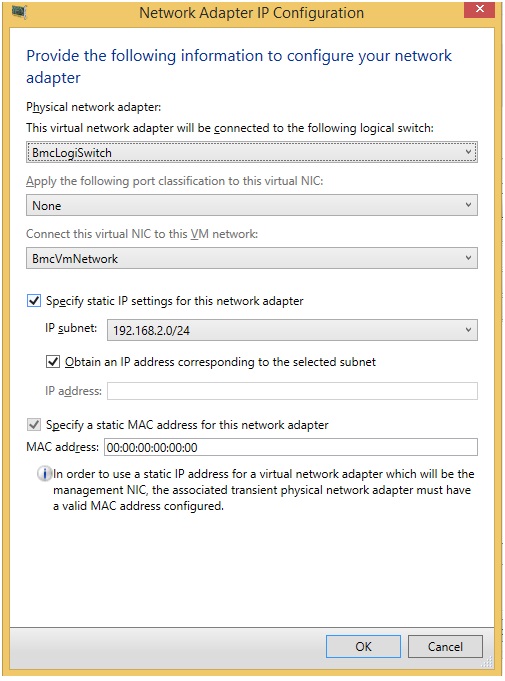
-
이제 VMM용 업데이트 롤업 8을 사용하여 확장된 Hyper-V 포트 ACL
을 배포할 수 있습니다.-
ACL 및 해당 규칙 정의
-
VM 네트워크, VM 서브넷 또는 가상 네트워크 어댑터에 만든 ACL 연결
-
모든 가상 네트워크 어댑터에 적용되는 전역 설정에 ACL 연결
-
VMM의 가상 네트워크 어댑터에 구성된 ACL 규칙 보기 및 업데이트
-
포트 ACL 및 ACL 규칙 삭제
자세한 내용은 기술 자료 문서 3101161참조하세요. -
-
업데이트 롤업 8이 있는 VMM
의 스토리지 공간 계층화 지원, 이제 VMM은 계층(SSD/HDD)을 사용하여 파일 공유를 만드는 기능을 제공합니다.
자세한 내용은 기술 자료 문서 3101159참조하세요.
이 업데이트 롤업에서 해결된 문제
-
문제 1
2세대 VM 만들기가 실패하고 다음 오류가 발생합니다.오류(13206)
Virtual Machine Manager에서 VM 이름> <가상 머신에서 부팅 또는 시스템 볼륨을 찾을 수 없습니다. 결과 가상 머신이 제대로 시작되거나 작동하지 않을 수 있습니다.
-
문제 2
VMM에서는 "$" 기호가 포함된 소유자 이름으로 하드웨어 프로필의 소유자를 설정할 수 없습니다. -
논리 네트워크의 네트워크 사이트에 구성된 VLAN을 사용하여 3
개의 HA VM을 한 호스트에서 다른 호스트로 마이그레이션할 수 없습니다. VM을 마이그레이션하려고 하면 다음 오류가 throw됩니다.오류(26857)
VM 네트워크(xxx)에 호스트가 액세스할 수 있는 네트워크 사이트에 VLAN ID가 포함되어 있지 않으므로 VLAN ID(xxx)가 잘못되었습니다.
-
문제 4
VMM 콘솔을 통해 클라우드에서 VM의 메모리 및 CPU 설정에 대한 테넌트 관리자(클라우드에 배포 권한 포함)에 의해 변경된 내용은 유지되지 않습니다. 이 문제를 해결하려면 PowerShell을 사용하여 이러한 설정을 변경합니다. -
문제 5
VM을 배포하고 NetApp 파일러 8.2.3 이상에서 호스트되는 SMB3 파일 공유에 배치할 때 VM 배포 프로세스는 공유에 배포된 VM당 오래된 세션을 열어 둡니다. 이 프로세스를 사용하여 많은 VM을 배포하면 NetApp 파일러에서 허용되는 SMB 세션의 최대 제한에 도달하면 VM 배포가 실패하기 시작합니다. -
VMM 일상적인 작업을 수행할 때 SQL Server 성능 문제로 인해 6
개의 VMM이 중단됩니다. 이 문제는 tbl_PCMT_PerfHistory_Raw 테이블의 부실 항목 때문에 발생합니다. UR8을 사용하면 tbl_PCMT_PerfHistory_Raw 테이블에 새 부실 항목이 만들어지지 않습니다. 그러나 UR8을 설치하기 전에 존재했던 항목은 계속 존재합니다. SQL Server 테이블에서 기존 부실 항목을 삭제하려면 다음 SQL 스크립트를 사용합니다.DELETE FROM tbl_PCMT_PerfHistory_Raw where TieredPerfCounterID NOT IN (SELECT DISTINCT tieredPerfCounterID from dbo.tbl_PCMT_TieredPerfCounter);
DELETE FROM tbl_PCMT_PerfHistory_Hourly where TieredPerfCounterID NOT IN (SELECT DISTINCT tieredPerfCounterID from dbo.tbl_PCMT_TieredPerfCounter);
DELETE FROM tbl_PCMT_PerfHistory_Daily where TieredPerfCounterID NOT IN (SELECT DISTINCT tieredPerfCounterID FROM dbo.tbl_PCMT_TieredPerfCounter); -
문제 7
가상화된 파이버 채널 어댑터를 사용하는 배포에서 VMM은 SMI-S 스토리지 공급자를 업데이트하지 않으며 다음 예외를 throw합니다.이름: Storage 공급자
설명 읽기: Storage 공급자
진행률 읽기: 0 %
상태: 실패한
CmdletName : Read-SCStorageProvider
ErrorInfo : FailedtoAcquireLock(2606)
이는 VMM이 먼저 개체에 대한 쓰기 잠금을 가져온 다음 나중에 동일한 개체에 대한 Delete 잠금을 가져오려고 하기 때문에 발생합니다. -
문제 8
SMB를 통해 SOFS(스케일 아웃 파일 서버)에 배치된 VHD가 있는 VM의 경우 디스크 읽기 속도 VM 성능 카운터가 VMM 관리 콘솔에 0을 잘못 표시합니다. 이렇게 하면 기업이 상위 IOPS 소비자를 모니터링할 수 없습니다. -
문제 9
동적 최적화가 실패하고, 트랜잭션이 누출되고, 다른 작업이 실행되지 않습니다. SCVMM이 재활용되거나 SQL 잘못된 SPID가 종료될 때까지 SQL Server 컴퓨터에서 차단됩니다. -
ESX 호스트에서 VM의 하드 디스크 크기가 매우 큰 경우 VM을 ESX 호스트에서 Hyper-V 호스트로 마이그레이션하려고 하면 문제 10
V2V 변환이 실패합니다. 다음 언급된 오류가 throw됩니다.오류(2901)
잘못된 매개 변수 또는 호출 시퀀스 때문에 작업이 성공적으로 완료되지 않았습니다. (매개 변수가 잘못되었습니다(0x80070057))
-
문제 11
HNV 네트워크에서 VM의 실시간 마이그레이션은 예상보다 오래 걸립니다. 마이그레이션하는 VM에 대한 ping이 손실된 것을 확인할 수도 있습니다. 이는 실시간 마이그레이션 중에 델타만 아닌 WNV 정책 테이블이 전송되기 때문입니다. 따라서 WNV 정책 테이블이 너무 길면 전송이 지연되어 VM이 새 호스트에서 연결이 끊어질 수 있습니다. -
문제 12
VMM은 F5 Load Balancer가 사용되는 배포에서 HNV 정책을 생성하는 동안 잘못된 MAC 주소를 가져옵니다. -
문제 13
IBM SVC 디바이스의 경우 일관성 그룹의 이름이 사전순 문자(오류 코드: 36900)로 시작해야 하는 SVC에 제한이 있으므로 VMM에서 복제를 사용하도록 설정하지 못합니다. 이 문제는 복제를 사용하도록 설정하는 동안 VMM에서 원본과 대상 간의 "일관성 그룹" 및 "관계"의 이름을 지정하기 위한 임의의 문자열을 생성하고 영숫자를 포함하기 때문에 발생합니다. 따라서 VMM에서 생성되는 첫 번째 문자는 숫자일 수 있으며 이는 IBM SVC의 요구 사항을 깨뜨립니다. -
문제 14
업데이트 롤업 6에서는 네트워크 어댑터가 연결되지 않은 경우에도 고객이 정적 MAC 주소를 가질 수 있도록 하는 변경 사항을 포함했습니다. 이 수정은 모든 시나리오를 올바르게 다루지 않았으며 연결된 네트워크 어댑터가 있는 템플릿이 있을 때 예외를 트리거한 다음 나중에 네트워크 어댑터의 연결을 끊기 위해 정적 주소를 편집하려고 합니다. -
문제 15
사후 업데이트 롤업 6, 호스트가 레거시 모드로 전환되는 즉시 20일 동안 이벤트로 돌아오지 않습니다. 따라서 VM 속성은 새로 고쳐지지 않으며 20일 동안 HyperV에서 이벤트를 수신하지 않습니다.
이 문제는 이벤트 모드와 레거시 모드 모두에 대해 만료를 20일로 설정하는 UR6에 포함된 변경으로 인해 발생합니다. 2분 후에 실행해야 하는 레거시 리프레셔는 이제 20일 후에 실행됩니다. 그리고 그때까지는 이벤트를 사용할 수 없습니다.
해결 방법:
이 문제를 해결하려면 VM 속성을 새로 고쳐 레거시 새로 고침을 수동으로 실행합니다. -
문제 16
UR7 이후, 가상 네트워크를 삭제해도 네트워크 가상화 게이트웨이에 대한 클러스터 리소스가 올바르게 정리되지 않습니다. 이로 인해 HNV 게이트웨이 클러스터 역할의 장애 조치(failover)가 발생할 때 클러스터 역할(클러스터 그룹)이 실패 상태로 전환됩니다. 그러면 다음 스크린샷과 같이 게이트웨이에서 오류 상태가 발생합니다.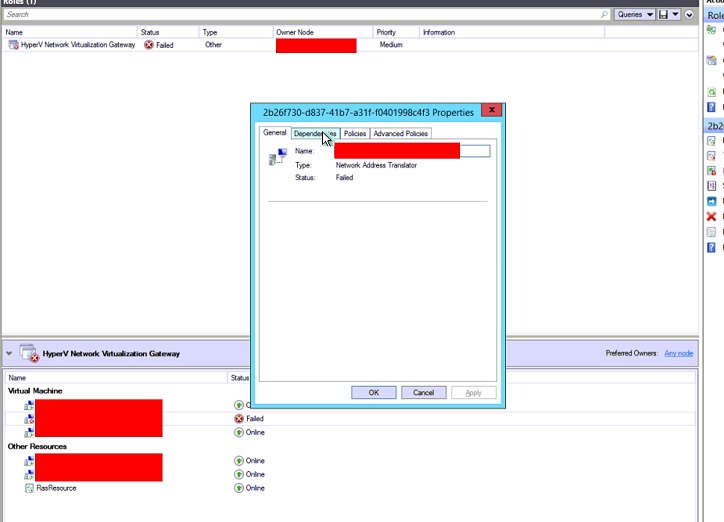
System Center 2012 R2 Virtual Machine Manager용 업데이트 롤업 8을 가져오고 설치하는 방법
다운로드 정보
Virtual Machine Manager용 업데이트 패키지는 Windows 업데이트 또는 수동 다운로드를 통해 사용할 수 있습니다.
Windows Update
Windows 업데이트 업데이트 패키지를 가져오고 설치하려면 Virtual Machine Manager 구성 요소가 설치된 컴퓨터에서 다음 단계를 수행합니다.
-
시작을 클릭하고 제어판을 클릭합니다.
-
제어판 Windows 업데이트 두 번 클릭합니다.
-
Windows 업데이트 창에서 Microsoft 업데이트의 업데이트에 대한 온라인 확인을 클릭합니다.
-
중요 업데이트를 사용할 수 있습니다.
-
업데이트 롤업 패키지를 선택한 다음 확인을 클릭합니다.
-
업데이트 설치를 클릭하여 업데이트 패키지를 설치합니다.
Microsoft 업데이트 카탈로그
Microsoft 업데이트 카탈로그에서 업데이트 패키지를 수동으로 다운로드하려면 다음 웹 사이트로 이동합니다.

업데이트 패키지를 수동으로 설치하려면 관리자 권한 명령 프롬프트에서 다음 명령을 실행합니다.
msiexec.exe /update packagename
예를 들어 System Center 2012 Virtual Machine Manager SP1 서버(KB3096389)에 대한 업데이트 롤업 8 패키지를 설치하려면 다음 명령을 실행합니다.
msiexec.exe /update kb3096389_vmmserver_amd64.msp
참고 VMM 서버에서 업데이트 롤업 8에 대한 업데이트를 수행하려면 VMM 콘솔 및 서버 업데이트를 모두 설치해야 합니다. Virtual Machine Manager 2012 R2 에 대한 업데이트 롤업을 설치, 제거 또는 확인하는 방법을 알아봅니다.
이 업데이트 롤업에서 업데이트된 파일
이 업데이트 롤업에서 변경된 파일 목록을 보려면 여기를 클릭하십시오.










